win10出色的性能、精致的页面、吸引了越来越多的电脑用户,有许多人已经从win7更新至win10系统了,而有些小伙伴们却还不知道win7更新win10的方法,今天小编就手把手教大家win7怎样更新win10。
1、首先进入http://www.microsoft.com/zh-cn/software-download/windows10?OCID=WIP_r_Win10_Body_AddPC的官方网址,;
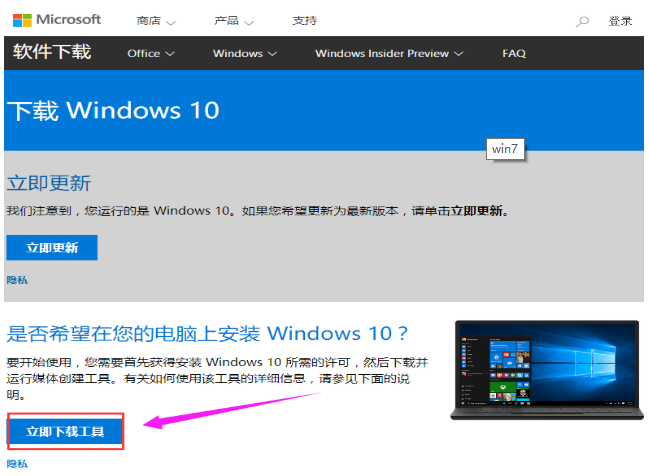
2、进入官网后后,选择想要下载的系统版本工具,点击“下载”;
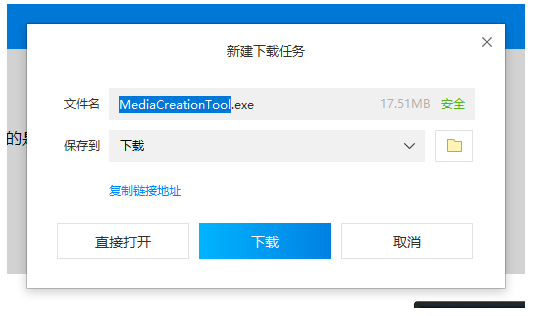
3、将选择好的系统版本工具保存在本地磁盘;
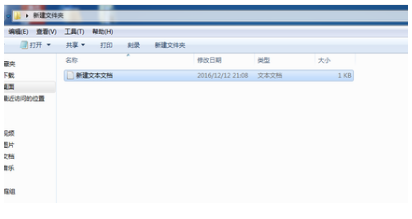
4、右键工具文件,选择“以管理员身份运行”;
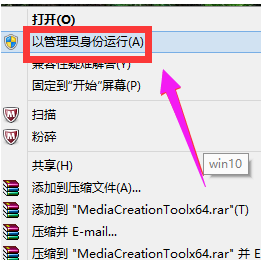
5、升级这台电脑时选择启动后面一种来升级,选好了后点击下一步来开始升级;
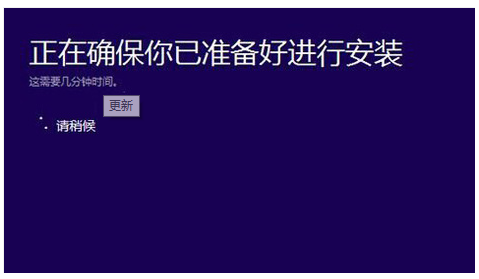
6、升级过程中系统盘就会多了一个文件夹;
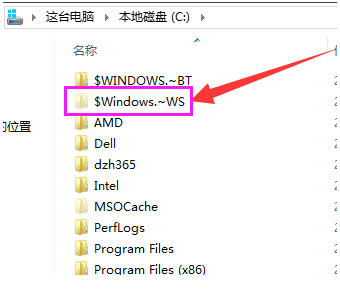
7、另一种选择为其它电脑制作安装介质,点击下一步;
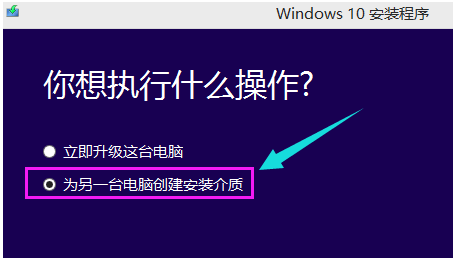
8、选择需要的安装盘的语言及版本信息,点击下一步;
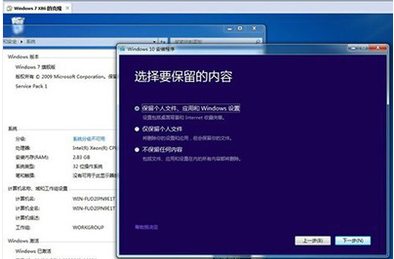
9、选择安装盘的介质,最好选择U盘,容量在8G以上;
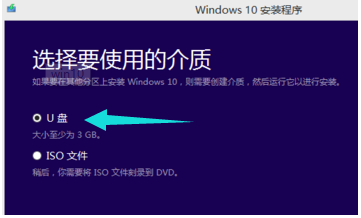
10、最后选择好盘符,开始下载,下载完成后可以安装在电脑上,只要原系统处于激活状态,win10就会跟随自动激活。
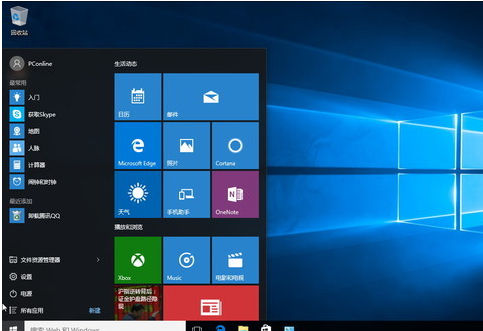
这就是win7更新为win10的操作方法了,除了以上的方法以外,还能使用一些工具来升级,如有需要可自行到官网进行查询。
Copyright ©2018-2023 www.958358.com 粤ICP备19111771号-7 增值电信业务经营许可证 粤B2-20231006